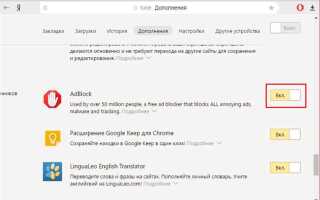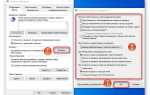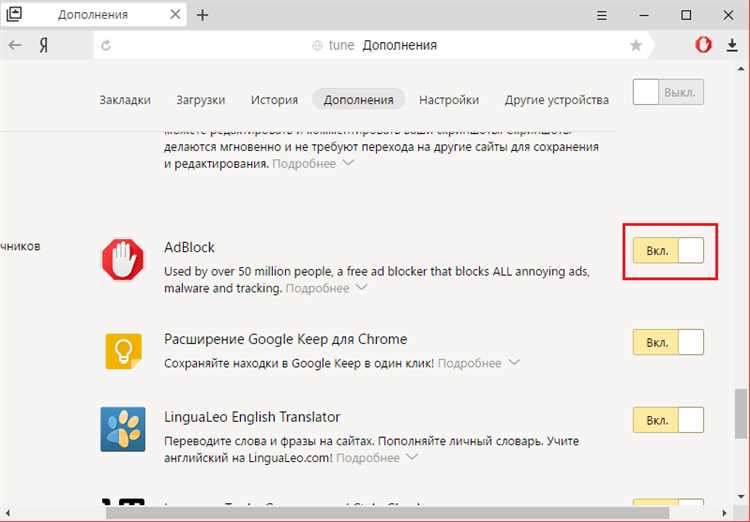
Блокировщики рекламы стали неотъемлемой частью браузеров, и Mozilla Firefox не исключение. Однако иногда необходимо временно или полностью отключить их, чтобы посмотреть содержимое на сайтах, которые требуют отключения таких фильтров. В Firefox встроен собственный механизм блокировки рекламы, который можно настроить или отключить в несколько шагов.
Для начала откроем настройки браузера. Нажмите на три горизонтальные линии в правом верхнем углу экрана и выберите пункт Настройки. В разделе Конфиденциальность и безопасность найдите блок Защита от отслеживания, где и будет находиться опция блокировки рекламы.
Чтобы отключить блокировщик, перейдите в раздел Безопасность и уберите флажок рядом с пунктом Защита от вредоносных и нежелательных рекламных сайтов. Это действие позволит вам отключить фильтрацию рекламы на всех посещаемых страницах.
Кроме того, если вы хотите исключить блокировку рекламы на отдельных сайтах, можно воспользоваться расширением для браузера, например, uBlock Origin, которое позволяет тонко настроить фильтры для конкретных страниц. В его настройках можно включать или выключать блокировку рекламы для каждого сайта по отдельности, что даст вам максимальную гибкость.
Проверка активного блокировщика рекламы в Mozilla Firefox
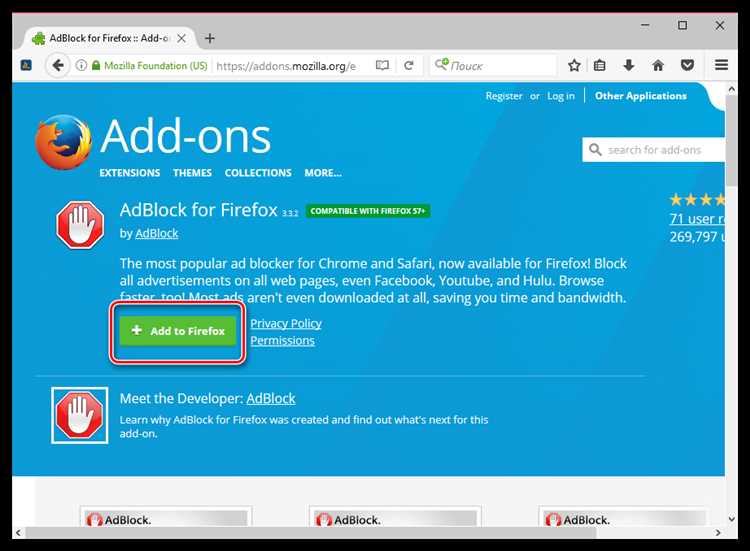
Чтобы убедиться, что блокировщик рекламы включен в Mozilla Firefox, выполните следующие действия:
- Откройте браузер Mozilla Firefox.
- Перейдите на веб-страницу, где отображаются рекламные баннеры или всплывающие окна.
- Посмотрите на панель инструментов браузера: если блокировщик активен, в правом верхнем углу появится значок щита.
Внимание: значок щита будет отображаться только в том случае, если сайт использует методы, блокируемые фильтрами браузера.
Для более детальной проверки выполните следующие шаги:
- Щелкните по значку щита в адресной строке.
- Появится меню, где вы сможете увидеть, сколько элементов было заблокировано на текущей странице (например, баннеры, трекеры, всплывающие окна).
- Вы также можете отключить блокировку рекламы для конкретного сайта, если хотите, кликнув по кнопке «Отключить защиту от отслеживания» для этого ресурса.
Дополнительно, для проверки активных блокировщиков рекламы через настройки браузера:
- Перейдите в меню «Настройки» (кликните на три горизонтальные линии в правом верхнем углу).
- Выберите раздел «Конфиденциальность и безопасность».
- В блоке «Защита от отслеживания» проверьте, включена ли опция блокировки рекламы и трекеров в браузере.
Если блокировщик отключен, вы можете активировать его в этом же разделе.
Отключение встроенного блокировщика рекламы
В Mozilla Firefox встроенный блокировщик рекламы активируется по умолчанию в рамках функции защиты от отслеживания. Однако иногда пользователи сталкиваются с необходимостью его отключения для полноценного отображения контента на некоторых веб-страницах.
Чтобы отключить блокировщик, откройте меню браузера, щелкнув по трем горизонтальным линиям в правом верхнем углу. Далее выберите пункт «Настройки». В открывшемся окне перейдите на вкладку «Конфиденциальность и безопасность». Прокрутите до раздела «Защита от отслеживания» и снимите галочку с опции «Блокировать рекламу и скрытые элементы».
После этого Firefox перестанет блокировать рекламу, что позволит отображать все элементы страниц, включая рекламные блоки, которые ранее могли быть скрыты. Это полезно, если вы сталкиваетесь с проблемой, когда некоторые сайты не отображаются корректно из-за встроенной блокировки.
Для более точной настройки блокировщика можно воспользоваться опцией «Индивидуальная настройка». Это позволит выбрать, какие элементы блокировать, а какие оставить. Эта настройка доступна в том же разделе и дает возможность тонко настроить защиту в зависимости от ваших предпочтений.
Настройка параметров блокировщика рекламы в настройках браузера
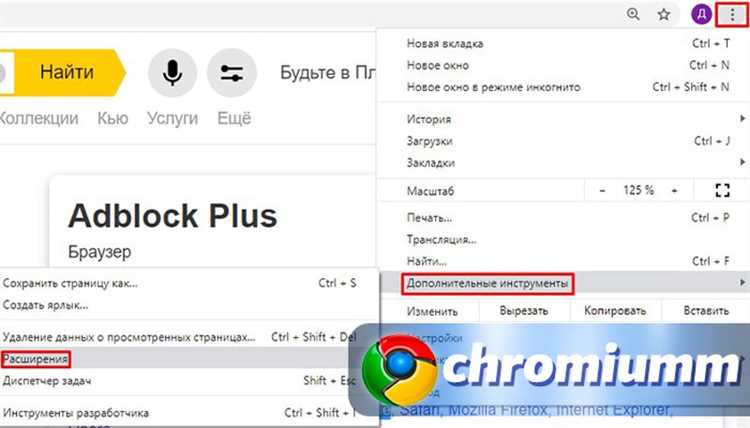
Для управления блокировщиком рекламы в Mozilla Firefox нужно перейти в раздел настроек. Откройте меню, кликнув на три горизонтальные линии в правом верхнем углу, и выберите «Настройки». В открывшемся окне найдите вкладку «Конфиденциальность и безопасность».
В этом разделе вы увидите параметр «Блокировка контента». Включение блокировки рекламы осуществляется через выбор одного из уровней фильтрации: «Стандартный», «Повышенный» или «Индивидуальный». Каждый из них имеет свои особенности:
- Стандартный – блокировка большинства рекламных объявлений и вредоносных скриптов, с минимальным воздействием на производительность.
- Повышенный – более строгая блокировка, включая все скрытые элементы рекламы, но может затронуть некоторые функциональные части сайтов.
- Индивидуальный – позволяет выбрать, какие типы контента блокировать, а какие – разрешить. Подходит для пользователей, которые хотят точнее настроить фильтрацию.
Чтобы настроить индивидуальный уровень, нажмите на кнопку «Индивидуальный» и выберите, что именно вы хотите заблокировать: трекеры, всплывающие окна, рекламу и другие элементы. Также можно активировать или деактивировать блокировку для конкретных сайтов, добавив их в список исключений.
Дополнительно в настройках есть возможность активировать защиту от криптомайнинга и отслеживания в интернете. Эти опции могут повысить уровень конфиденциальности при серфинге в сети, уменьшив количество нежелательных вмешательств.
Примечание: После изменения настроек рекомендуется перезапустить браузер для корректного применения всех изменений.
Как отключить блокировщик рекламы для отдельных сайтов
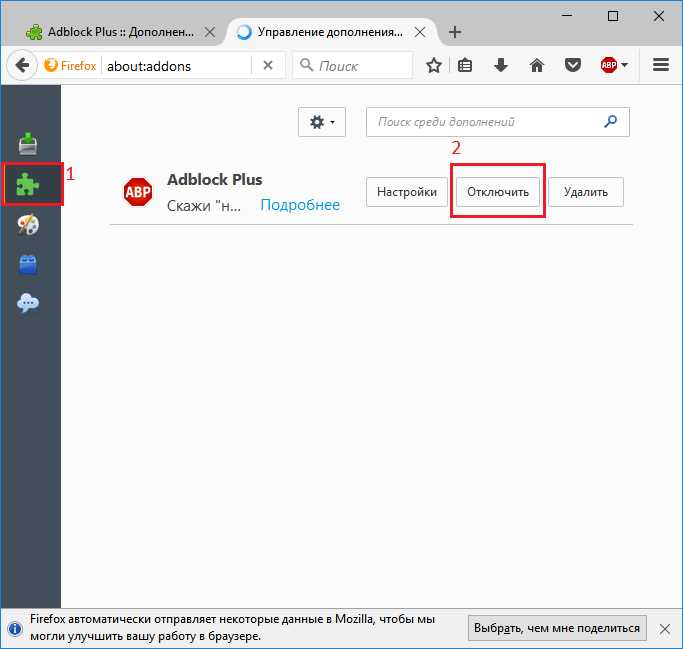
Для отключения блокировщика рекламы в Mozilla Firefox для конкретных сайтов, откройте страницу, для которой хотите изменить настройки. Затем следуйте этим шагам:
Шаг 1: В адресной строке браузера рядом с URL сайта появится иконка блокировщика рекламы (обычно это значок в виде щита). Нажмите на эту иконку.
Шаг 2: В появившемся меню выберите опцию Отключить блокировщик рекламы для этого сайта. Это отключит блокировку на текущем ресурсе, и реклама будет отображаться как обычно.
Шаг 3: Перезагрузите страницу, чтобы изменения вступили в силу.
Если вы хотите вернуться к блокировке рекламы на этом сайте, повторите процесс и выберите опцию Включить блокировщик рекламы для этого сайта.
Таким образом, вы сможете легко отключить блокировщик рекламы на отдельных сайтах, не влияя на настройки для других страниц.
Использование дополнений для блокировки рекламы и их влияние на настройки

Дополнения для блокировки рекламы, такие как uBlock Origin и AdBlock Plus, становятся всё более популярными среди пользователей Mozilla Firefox. Они эффективно предотвращают отображение баннеров, всплывающих окон и других рекламных элементов на веб-страницах. Однако эти дополнения могут существенно повлиять на настройки браузера, а именно на обработку веб-ресурсов и безопасность.
Во-первых, при установке блокировщика реклама настраиваются собственные фильтры. Эти фильтры могут быть как общими, так и индивидуальными, что позволяет адаптировать работу дополнения под конкретные нужды. Для большинства пользователей по умолчанию активируются стандартные фильтры, которые блокируют основную рекламу. Однако они могут также перекрывать элементы, не относящиеся к рекламе, например, скрипты аналитики и некоторые изображения, что может нарушать корректную работу сайтов.
Во-вторых, использование дополнений изменяет способ взаимодействия браузера с веб-страницами. Некоторые сайты могут не загружаться должным образом из-за блокировки рекламы и связанных скриптов. В таких случаях можно вручную настроить исключения для определённых сайтов, позволяя показывать рекламу только на доверенных ресурсах. Это настраивается в панели управления дополнением, где доступна опция для создания списка исключений.
Важно отметить, что блокировщики рекламы могут также влиять на производительность браузера. Большое количество фильтров или агрессивная настройка блокировки могут замедлить загрузку страниц, особенно на старых или слабых устройствах. Поэтому рекомендуется периодически проверять, какие фильтры активированы, и отключать те, которые не приносят значительных улучшений.
Кроме того, добавление специфических фильтров может повысить конфиденциальность пользователя, скрывая информацию о его действиях в интернете от рекламодателей. В случае с uBlock Origin и аналогичными расширениями можно настроить блокировку отслеживающих элементов, что помогает уменьшить сбор данных о поведении в сети.
В целом, дополнения для блокировки рекламы дают пользователю возможность контролировать содержание веб-страниц, но при этом важно следить за их влиянием на функциональность браузера и корректность отображения сайтов.
Отключение блокировщика рекламы через режим «Не отслеживать»
В Mozilla Firefox блокировщик рекламы можно отключить, активировав режим «Не отслеживать». Этот режим предупреждает сайты о том, что пользователь не хочет, чтобы его действия отслеживались. Важно отметить, что «Не отслеживать» не отключает сам блокировщик рекламы, но может повлиять на работу некоторых механизмов блокировки контента.
Для отключения блокировщика рекламы через режим «Не отслеживать» выполните следующие шаги:
- Откройте Mozilla Firefox.
- Перейдите в меню, нажав на три горизонтальные линии в правом верхнем углу.
- Выберите пункт «Настройки».
- Перейдите в раздел «Конфиденциальность и безопасность».
- В разделе «Защита от отслеживания» найдите параметр «Не отслеживать».
- Активируйте опцию «Включить режим «Не отслеживать»».
- Перезапустите браузер для применения изменений.
После включения этого режима сайты будут получать сигнал, что вы не хотите, чтобы за вами следили. Это может снизить количество рекламы, но важно помнить, что «Не отслеживать» не является полноценной защитой от рекламы, а скорее помогает ограничить сбор персональных данных.
Если вы хотите полностью отключить блокировщик рекламы в Firefox, вам нужно будет вручную настроить параметры фильтрации контента или использовать сторонние расширения.
Решение проблем с отображением контента после отключения блокировщика рекламы
После отключения блокировщика рекламы в Mozilla Firefox пользователи могут столкнуться с некорректным отображением контента на веб-страницах. Это может быть связано с несколькими факторами, включая неправильно загружающиеся элементы или конфликты с другими расширениями. Вот как можно решить эти проблемы:
1. Очистка кеша браузера. Иногда старые данные, сохраненные в кеше, мешают правильному отображению страниц. Чтобы очистить кеш, откройте настройки Firefox, перейдите в раздел «Приватность и безопасность» и выберите «Очистить данные». Это поможет удалить устаревшую информацию, которая может вызывать проблемы.
2. Проверка работы JavaScript. Если контент на странице не загружается или отображается неправильно, возможно, проблема связана с отключенным JavaScript. Перейдите в настройки браузера, убедитесь, что JavaScript включен, и попробуйте обновить страницу.
3. Отключение других расширений. Некоторые расширения могут конфликтовать с содержимым страниц после отключения блокировщика рекламы. Временно отключите все расширения, кроме необходимых, и проверьте, решается ли проблема. Для этого в меню Firefox перейдите в «Дополнения» и отключите расширения поочередно.
4. Проблемы с cookies. Неправильные или поврежденные cookies могут нарушать работу веб-страниц. В настройках Firefox можно удалить cookies для конкретных сайтов, что может устранить проблему. Для этого выберите «Cookies и данные сайтов» в разделе «Приватность и безопасность» и удалите ненужные файлы.
5. Использование режима безопасности. Включите режим безопасного просмотра Firefox, который отключает все расширения и минимизирует влияние пользовательских настроек. Это поможет проверить, не является ли блокировщик рекламы или его настройки причиной проблемы с контентом.
Применение этих шагов должно существенно улучшить отображение контента после отключения блокировщика рекламы. Если ни один из методов не помогает, стоит рассмотреть возможность использования альтернативных расширений для блокировки рекламы, которые лучше совместимы с вашим браузером и не вызывают подобных проблем.
Вопрос-ответ:
Как отключить блокировщик рекламы в Mozilla Firefox?
Чтобы отключить блокировщик рекламы в Mozilla Firefox, необходимо выполнить несколько простых шагов. Откройте браузер и перейдите в меню настроек, кликнув на три горизонтальные линии в верхнем правом углу. Затем выберите раздел «Дополнения» и найдите в нем блокировщик рекламы, который вы используете, например, AdBlock Plus или uBlock Origin. Нажмите на него и отключите или временно приостановите его работу. После этого реклама на сайтах снова будет отображаться.
Какие плюсы и минусы есть у отключения блокировщика рекламы в Firefox?
Отключение блокировщика рекламы в Mozilla Firefox может повлиять на пользовательский опыт. Плюсы включают возможность видеть рекламные предложения, которые могут быть интересны, например, скидки или новые продукты. Минусы — появление множества раздражающих баннеров и всплывающих окон, а также возможное замедление загрузки страниц. В некоторых случаях без блокировщика рекламы могут возникнуть проблемы с безопасностью, так как некоторые рекламные сети могут распространять вредоносное ПО.
Как временно приостановить блокировку рекламы в Mozilla Firefox?
Чтобы временно приостановить блокировщик рекламы в Firefox, откройте браузер и в правом верхнем углу нажмите на значок дополнения, отвечающего за блокировку рекламы. В выпадающем меню выберите опцию «Приостановить на этом сайте» или «Отключить блокировку рекламы на этом сайте». Это позволит вам временно отключить фильтрацию на нужном ресурсе, но при этом сохранить блокировку на других страницах.
Могу ли я отключить блокировщик рекламы для некоторых сайтов в Firefox?
Да, в Mozilla Firefox можно настроить блокировщик рекламы так, чтобы он отключался только на определенных сайтах. Для этого откройте страницу с нужным сайтом, нажмите на значок блокировщика в правом верхнем углу и выберите опцию «Отключить на этом сайте». После этого реклама будет показываться только на этом сайте, а на остальных ресурсах блокировка останется активной.
Почему на некоторых сайтах реклама продолжает показываться, несмотря на включенный блокировщик?
Есть несколько причин, почему реклама может продолжать показываться, несмотря на активный блокировщик. Во-первых, сайты могут использовать новые или нестандартные методы отображения рекламы, которые не поддерживаются текущими фильтрами блокировщика. Во-вторых, возможно, блокировщик не обновлен и не имеет базы данных для блокировки новых рекламных сетей. Также стоит учитывать, что некоторые сайты могут обойти фильтрацию через скрытые или адаптивные рекламные блоки.